1.1 需求分析
现在是一个信息化的高科技时代,许许多多的企业必须紧跟时代步伐,不断创新,才能发展壮大;而企业的发展必然离不开人才队伍的建设,也可以说创新是企业发展的动力,而人才却是企业发展的根本,所以现在各企业对于人才队伍建设十分看重,而对于人才的素质及受教育情况的要求更是重中之重。
对学历信息的查询,要么成本较高,要么比较麻烦,甚至还有一些假冒网站让人防不胜防;传统应用是将数据保存在数据库中来实现,但是现在出现的数据库由于故障或者被删、被黑造成的数据丢失的情况更是屡见不鲜,所以传统数据库并不能真正意义上确保数据的完整性及安全性。
基于这些情况,我们设计并开发了一个 基于区块链技术的实现的学历信息征信系统,实现了在线对学历信息的查询功能,由于区块链技术本身的特点,无须考虑数据被破坏的问题,而且杜绝了对于信息造假的情况,保证了学历信息的真实性。由于篇幅原因,我们对学历信息征信系统的应用场景进行修改及简化,实现的业务逻辑包括添加信息、修改信息、查询信息、查询详情信息等操作,实际情况下的的业务逻辑需要根据实际需求场景做出相应的调整。
由于系统需要保证人才受教育情况真实性,所以对于系统的用户而言,不可能由用户自己添加相应的学历信息,而是由具有一定权限的用户来完成添加或修改的功能。但普通用户可以通过系统溯源功能来确定信息的真伪。所以我们将系统用户的使用角色分为两种:
- 普通用户
- 管理员用户
普通用户具有对数据的查询功能 ,但实现查询之前必须经过登录认证:
- 用户登录:系统只针对合法用户进行授权使用,所以用户必须先进行登录才能完成相应的功能。
- 查询实现:查询分为两种方式实现
- 根据证书编号与姓名查询:根据用户输入的证书编号与姓名进行查询。
- 根据身份证号码查询:根据用户输入指定的身份证号码进行查询,此功能可以实现溯源。
管理员用户除具有普通用户的功能之外,额外添加了两个功能:
- 添加信息:可以向系统中添加新的学历信息。
- 修改信息:针对已存在的学历信息进行修改。
1.2 架构设计
在此应用中需要编写实现完整的链码并通过业务层调用链码中的各个函数,以实现对数据状态的操作。界面为了方便用户操作使用,使用Web浏览器的方式实现。而且在此应用中我们将 Hyperledger Fabric 默认的状态数据库由 LevelDB 替换为 CouchDB 来实现

对于 Fabric Network结构如下图所示:

1.3 数据模型设计
由于需要向分类账本中保存数据,所以必须设计相关的结构体用于声明要保存的数据结构,用于方便的在应用中处理数据。
Education 结构体设计如下表所示:
| 名称 | 数据类型 | 说明 |
|---|---|---|
| ObjectType | string | |
| Name | string | 姓名 |
| Gender | string | 性别 |
| Nation | string | 民族 |
| EntityID | string | 身份证号(记录的Key) |
| Place | string | 籍贯 |
| BirthDay | string | 出生日期 |
| Photo | string | 照片 |
| EnrollDate | string | 入学日期 |
| GraduationDate | string | 毕(结)业日期 |
| SchoolName | string | 所读学校名称 |
| Major | string | 所读专业 |
| QuaType | string | 学历类别(普通、成考等) |
| Length | string | 学制(两年、三年、四年、五年) |
| Mode | string | 学习形式(普通全日制) |
| Level | string | 层次(专科、本科、研究生、博士) |
| Graduation | string | 毕(结)业(毕业、结业) |
| CertNo | string | 证书编号 |
| Historys | []HistoryItem | 当前edu的详细历史记录 |
为了能够从当前的分类状态中查询出详细的历史操作记录,我们在 Education 中设计了一个类型为HistoryItem 数组的 Historys 成员,表示当前状态的历史记录集。
HistoryItem 结构体设计如下表所示:
| 名称 | 数据类型 | 说明 |
|---|---|---|
| TxId | string | 交易编号 |
| Education | Education | 本次历史记录的详细信息 |
1.4. 所需环境及工具
- Ubuntu 16.04
- vim、curl、git
- docker 17.03.0-ce+
- docker-compose 1.8+
- Golang 1.10.x+
1.4.1. 安装 vim、curl、git
$ sudo apt install vim
$ sudo apt install git
$ sudo apt install curl
1.4.2. 安装docker
需要Docker版本17.03.0-ce或更高版本。
$ docker version
$ sudo apt install docker.io
安装完成后执行版本查询命令
$ sudo docker version

1.4.3. 安装docker-compose
docker-compose 1.8或更高版本是必需的。
我们目前无法一次性轻松管理多个容器。 为了解决这个问题,需要docker-compose 。
$ docker-compose version
$ sudo apt install docker-compose
安装完成后查询:
$ docker-compose version
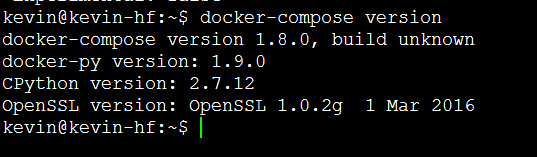
将当前用户添加到 docker 组
$ sudo usermod -aG docker kevin
添加成功后必须注销/退出并重新登录(退出终端重新连接即可)
如果没有将当前用户添加到 docker 组中,在后期执行make命令时会造成错误:
ERROR: Couldn't connect to Docker daemon at http+docker://localunixsocket - is it running?
1.4.4. 安装Golang
**需要版本1.10.x或更高。**如果您使用的是 Hyperledger Fabric 1.1.x 版本,那么 Golang 版本在 1.9.x 以上
$ go version
$ wget https://dl.google.com/go/go1.10.3.linux-amd64.tar.gz
下载受网络环境影响,如果您本地有相应的 tar 包,则直接解压到指定的路径下即可。
使用 tar 命令将下载后的压缩包文件解压到指定的 /usr/local/ 路径下
$ sudo tar -zxvf go1.10.3.linux-amd64.tar.gz -C /usr/local/
设置GOPATH & GOROOT环境变量, 通过 go env 查看GOPATH路径
$ sudo vim /etc/profile
如果只想让当前登录用户使用Golang, 其它用户不能使用, 则编辑当前用户$HOME目录下的 .bashrc 或 .profile 文件, 在该文件中添加相应的环境变量即可。
在profile文件最后添加如下内容:
export GOPATH=$HOME/go
export GOROOT=/usr/local/go
export PATH=$GOROOT/bin:$PATH
使用 source 命令,使刚刚添加的配置信息生效:
$ source /etc/profile
通过 go version命令验证是否成功:
$ go version

1.5 网络环境
1.5.1 设置环境
我们在 fabric-sdk-go入门示例 (如果没有看过《fabric-sdk-go入门示例》,建议先将其学习实现,然后再学习此案例)说明了如何构建fabric网络环境,现在我们要重新完成一个新的应用,所以网络环境可以使用之前的内容,但是因为状态数据库使用 CouchDB 来实现,所以需要做出部分修改,新增与 CouchDB 相关的内容。为了方便起见,我们重新搭建一个应用所需的网络环境。
在GOPATH的src文件夹中新建一个目录如下:
$ mkdir -p $GOPATH/src/github.com/kongyixueyuan.com/education
$ cd $GOPATH/src/github.com/kongyixueyuan.com/education
使用 git 命令克隆 hf-fixtures 目录当前路径
$ git clone https://github.com/kevin-hf/hf-fixtures.git
将 hf-fixtures 文件夹重命名为 fixtures
$ mv hf-fixtures/ fixtures
修改fixtures 文件夹的所属关系为当前用户
$ sudo chown -R kevin:kevin ./fixtures
提示: kevin 为安装 Ubuntu 16.04 系统时创建的用户
进入 fixtures 目录
$ cd fixtures
为了构建区块链网络,使用 docker 构建处理不同角色的虚拟计算机。 在这里我们将尽可能保持简单。如果确定您的系统中已经存在相关的所需容器,或可以使用其它方式获取,则无需执行如下命令。否则请将 fixtures 目录下的 pull_images.sh 文件添加可执行权限后直接执行。
$ chmod 777 ./pull_images.sh
$ ./pull_images.sh
提示:
pull_images.sh文件是下载 Fabric 环境所需容器的一个可执行脚本,下载过程需要一段时间(视网速情况而定),请耐心等待。另:请确定您的系统支持虚拟技术。
1.5.2 配置docker-compose.yml文件
在 fixtures 目录下创建一个 docker-compose.yml 文件并编辑
$ vim docker-compose.yml
-
将
network下的basic修改为defaultversion: '2' networks: default: services: -
编辑 orderer 部分
orderer.kevin.kongyixueyuan.com: image: hyperledger/fabric-orderer container_name: orderer.kevin.kongyixueyuan.com environment: - ORDERER_GENERAL_LOGLEVEL=debug - ORDERER_GENERAL_LISTENADDRESS=0.0.0.0 - ORDERER_GENERAL_LISTENPORT=7050 - ORDERER_GENERAL_GENESISPROFILE=kongyixueyuan - ORDERER_GENERAL_GENESISMETHOD=file - ORDERER_GENERAL_GENESISFILE=/var/hyperledger/orderer/genesis.block - ORDERER_GENERAL_LOCALMSPID=kevin.kongyixueyuan.com - ORDERER_GENERAL_LOCALMSPDIR=/var/hyperledger/orderer/msp - ORDERER_GENERAL_TLS_ENABLED=true - ORDERER_GENERAL_TLS_PRIVATEKEY=/var/hyperledger/orderer/tls/server.key - ORDERER_GENERAL_TLS_CERTIFICATE=/var/hyperledger/orderer/tls/server.crt - ORDERER_GENERAL_TLS_ROOTCAS=[/var/hyperledger/orderer/tls/ca.crt] working_dir: /opt/gopath/src/github.com/hyperledger/fabric command: orderer volumes: - ./artifacts/genesis.block:/var/hyperledger/orderer/genesis.block - ./crypto-config/ordererOrganizations/kevin.kongyixueyuan.com/orderers/orderer.kevin.kongyixueyuan.com/msp:/var/hyperledger/orderer/msp - ./crypto-config/ordererOrganizations/kevin.kongyixueyuan.com/orderers/orderer.kevin.kongyixueyuan.com/tls:/var/hyperledger/orderer/tls ports: - 7050:7050 networks: default: aliases: - orderer.kevin.kongyixueyuan.com -
编辑 ca 部分
ca.org1.kevin.kongyixueyuan.com: image: hyperledger/fabric-ca container_name: ca.org1.kevin.kongyixueyuan.com environment: - FABRIC_CA_HOME=/etc/hyperledger/fabric-ca-server - FABRIC_CA_SERVER_CA_NAME=ca.org1.kevin.kongyixueyuan.com - FABRIC_CA_SERVER_CA_CERTFILE=/etc/hyperledger/fabric-ca-server-config/ca.org1.kevin.kongyixueyuan.com-cert.pem - FABRIC_CA_SERVER_CA_KEYFILE=/etc/hyperledger/fabric-ca-server-config/727e69ed4a01a204cd53bf4a97c2c1cb947419504f82851f6ae563c3c96dea3a_sk - FABRIC_CA_SERVER_TLS_ENABLED=true - FABRIC_CA_SERVER_TLS_CERTFILE=/etc/hyperledger/fabric-ca-server-config/ca.org1.kevin.kongyixueyuan.com-cert.pem - FABRIC_CA_SERVER_TLS_KEYFILE=/etc/hyperledger/fabric-ca-server-config/727e69ed4a01a204cd53bf4a97c2c1cb947419504f82851f6ae563c3c96dea3a_sk ports: - 7054:7054 command: sh -c 'fabric-ca-server start -b admin:adminpw -d' volumes: - ./crypto-config/peerOrganizations/org1.kevin.kongyixueyuan.com/ca/:/etc/hyperledger/fabric-ca-server-config networks: default: aliases: - ca.org1.kevin.kongyixueyuan.com -
声明 CouchDB 部分:
couchdb: container_name: couchdb image: hyperledger/fabric-couchdb # Populate the COUCHDB_USER and COUCHDB_PASSWORD to set an admin user and password # for CouchDB. This will prevent CouchDB from operating in an "Admin Party" mode. environment: - COUCHDB_USER= - COUCHDB_PASSWORD= # Comment/Uncomment the port mapping if you want to hide/expose the CouchDB service, # for example map it to utilize Fauxton User Interface in dev environments. ports: - "5984:5984" -
编辑Peer部分
-
peer0.org1.example.com内容如下peer0.org1.kevin.kongyixueyuan.com: image: hyperledger/fabric-peer container_name: peer0.org1.kevin.kongyixueyuan.com environment: - CORE_VM_ENDPOINT=unix:///host/var/run/docker.sock - CORE_VM_DOCKER_ATTACHSTDOUT=true - CORE_LOGGING_LEVEL=DEBUG - CORE_PEER_NETWORKID=kongyixueyuan - CORE_PEER_PROFILE_ENABLED=true - CORE_PEER_TLS_ENABLED=true - CORE_PEER_TLS_CERT_FILE=/var/hyperledger/tls/server.crt - CORE_PEER_TLS_KEY_FILE=/var/hyperledger/tls/server.key - CORE_PEER_TLS_ROOTCERT_FILE=/var/hyperledger/tls/ca.crt - CORE_PEER_ID=peer0.org1.kevin.kongyixueyuan.com - CORE_PEER_ADDRESSAUTODETECT=true - CORE_PEER_ADDRESS=peer0.org1.kevin.kongyixueyuan.com:7051 - CORE_PEER_GOSSIP_EXTERNALENDPOINT=peer0.org1.kevin.kongyixueyuan.com:7051 - CORE_PEER_GOSSIP_USELEADERELECTION=true - CORE_PEER_GOSSIP_ORGLEADER=false - CORE_PEER_GOSSIP_SKIPHANDSHAKE=true - CORE_PEER_LOCALMSPID=org1.kevin.kongyixueyuan.com - CORE_PEER_MSPCONFIGPATH=/var/hyperledger/msp - CORE_PEER_TLS_SERVERHOSTOVERRIDE=peer0.org1.kevin.kongyixueyuan.com - CORE_LEDGER_STATE_STATEDATABASE=CouchDB - CORE_LEDGER_STATE_COUCHDBCONFIG_COUCHDBADDRESS=couchdb:5984 - CORE_LEDGER_STATE_COUCHDBCONFIG_USERNAME= - CORE_LEDGER_STATE_COUCHDBCONFIG_PASSWORD= working_dir: /opt/gopath/src/github.com/hyperledger/fabric/peer command: peer node start volumes: - /var/run/:/host/var/run/ - ./crypto-config/peerOrganizations/org1.kevin.kongyixueyuan.com/peers/peer0.org1.kevin.kongyixueyuan.com/msp:/var/hyperledger/msp - ./crypto-config/peerOrganizations/org1.kevin.kongyixueyuan.com/peers/peer0.org1.kevin.kongyixueyuan.com/tls:/var/hyperledger/tls ports: - 7051:7051 - 7053:7053 depends_on: - orderer.kevin.kongyixueyuan.com - couchdb networks: default: aliases: - peer0.org1.kevin.kongyixueyuan.com -
peer1.org1.kevin.kongyixueyuan.com: image: hyperledger/fabric-peer container_name: peer1.org1.kevin.kongyixueyuan.com environment: - CORE_VM_ENDPOINT=unix:///host/var/run/docker.sock - CORE_VM_DOCKER_ATTACHSTDOUT=true - CORE_LOGGING_LEVEL=DEBUG - CORE_PEER_NETWORKID=kongyixueyuan - CORE_PEER_PROFILE_ENABLED=true - CORE_PEER_TLS_ENABLED=true - CORE_PEER_TLS_CERT_FILE=/var/hyperledger/tls/server.crt - CORE_PEER_TLS_KEY_FILE=/var/hyperledger/tls/server.key - CORE_PEER_TLS_ROOTCERT_FILE=/var/hyperledger/tls/ca.crt - CORE_PEER_ID=peer1.org1.kevin.kongyixueyuan.com - CORE_PEER_ADDRESSAUTODETECT=true - CORE_PEER_ADDRESS=peer1.org1.kevin.kongyixueyuan.com:7051 - CORE_PEER_GOSSIP_EXTERNALENDPOINT=peer1.org1.kevin.kongyixueyuan.com:7051 - CORE_PEER_GOSSIP_USELEADERELECTION=true - CORE_PEER_GOSSIP_ORGLEADER=false - CORE_PEER_GOSSIP_SKIPHANDSHAKE=true - CORE_PEER_LOCALMSPID=org1.kevin.kongyixueyuan.com - CORE_PEER_MSPCONFIGPATH=/var/hyperledger/msp - CORE_PEER_TLS_SERVERHOSTOVERRIDE=peer1.org1.kevin.kongyixueyuan.com - CORE_LEDGER_STATE_STATEDATABASE=CouchDB - CORE_LEDGER_STATE_COUCHDBCONFIG_COUCHDBADDRESS=couchdb:5984 - CORE_LEDGER_STATE_COUCHDBCONFIG_USERNAME= - CORE_LEDGER_STATE_COUCHDBCONFIG_PASSWORD= working_dir: /opt/gopath/src/github.com/hyperledger/fabric/peer command: peer node start volumes: - /var/run/:/host/var/run/ - ./crypto-config/peerOrganizations/org1.kevin.kongyixueyuan.com/peers/peer1.org1.kevin.kongyixueyuan.com/msp:/var/hyperledger/msp - ./crypto-config/peerOrganizations/org1.kevin.kongyixueyuan.com/peers/peer1.org1.kevin.kongyixueyuan.com/tls:/var/hyperledger/tls ports: - 7151:7051 - 7153:7053 depends_on: - orderer.kevin.kongyixueyuan.com - couchdb networks: default: aliases: - peer1.org1.kevin.kongyixueyuan.com
-
1.6 测试网络环境
为了检查网络是否正常工作,使用docker-compose同时启动或停止所有容器。 进入fixtures文件夹,运行:
$ cd $GOPATH/src/github.com/kongyixueyuan.com/education/fixtures
$ docker-compose up
控制台会输出很多不同颜色的日志(红色不等于错误)

打开一个新终端并运行:
$ docker ps

将看到:两个peer,一个orderer和一个CA容器,还有一个 CouchDB 容器。 代表已成功创建了一个新的网络,可以随SDK一起使用。 要停止网络,请返回到上一个终端,按Ctrl+C并等待所有容器都停止。
提示 :当网络成功启动后,所有处于活动中的容器都可以访问。 也可以查看指定容器的详细日志内容。 如果想删除这些容器,需要使用
docker rm $(docker ps -aq)将其删除 ,但在删除容器之前需要确定其在网络环境中已不再使用。如果在网络环境启动过程中不想看到大量的日志信息,请在该启动命令中添加参数
-d,如下所示:docker-compose up -d。 如果要停止网络,请务必在docker-compose.yaml所在的文件夹中运行命令:docker-compose stop(或 使用docker-compose down进行清理停止所有容器)。
最后在终端2中执行如下命令关闭网络:
$ cd $GOPATH/src/github.com/kongyixueyuan.com/education/fixtures
$ docker-compose down

终端1窗口中输出如下:
